コンテンツ タイプを作成またはカスタマイズする
コンテンツ タイプを使用すると、サイト間で一貫性を簡単に提供できます。 特定のテンプレート、特定のメタデータなど、必要な特性を持つコンテンツ タイプを作成またはカスタマイズします。 たとえば、ユーザーが [新しい アイテム] メニューまたは [ 新しいドキュメント ] メニューから項目を選択した場合、カスタマイズされたコンテンツが確実に使用されるようにすることができます。
![[新しいドキュメント] メニュー](sharepointonline/media/new-document-menu.png)
SharePoint 管理センターで作成されたコンテンツ タイプは、/sites/ContentTypeHub にある SharePoint コンテンツ タイプ ハブに保存されます。
コンテンツ タイプの詳細については、「コンテンツ タイプ とコンテンツ タイプの公開の概要」を参照してください。
組み込みのコンテンツ タイプの相互関係を理解するには、「 Microsoft 365 の既定のコンテンツ タイプ階層の SharePoint」を参照してください。
コンテンツ タイプを作成する
SharePoint 管理センターのコンテンツ タイプ ギャラリーに移動し、organizationの管理者権限を持つアカウントでサインインします。 グローバル閲覧者ロールがある場合、コンテンツ タイプ ギャラリー ページは使用できません。
[ コンテンツ タイプの作成] を選択します。 [ コンテンツ タイプの作成 ] パネルが表示されます。
[ コンテンツ タイプの作成 ] パネルで、新しいコンテンツ タイプの名前と説明を指定します。
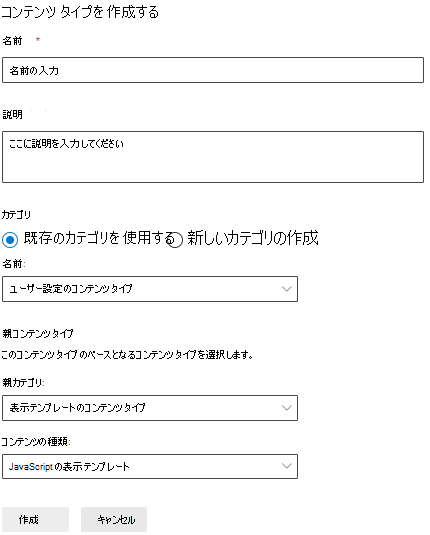
[ カテゴリ ] セクションには、次の 2 つの選択肢があります。
新しいコンテンツ タイプを既存のカテゴリに配置するには、[ 既存のカテゴリを使用する] を選択し、[ 名前 ] ドロップダウンからカテゴリを選択します。
コンテンツを新しいカテゴリに配置するには、[ 新しいカテゴリの作成] を選択し、[ カテゴリ名 ] ボックスに名前を指定します。
[ 親コンテンツ タイプ ] セクションの [ 親カテゴリ ] ドロップダウンと [ コンテンツ タイプ ] ドロップダウンから、このコンテンツ タイプの基にするコンテンツ タイプを選択します。
[作成] を選択します。
新しいコンテンツ タイプが コンテンツ タイプ ギャラリーに表示されます。
コンテンツ タイプの名前を変更する
SharePoint 管理センターのコンテンツ タイプ ギャラリーに移動し、organizationの管理者権限を持つアカウントでサインインします。 グローバル閲覧者ロールがある場合、コンテンツ タイプ ギャラリー ページは使用できません。
[ サイト コンテンツ タイプ ] 列で、変更するサイト コンテンツ タイプの名前を選択します。
コンテンツ タイプ ページのメニュー バーで、[編集] を選択 します。 [ コンテンツ タイプの編集] パネルが表示されます。
[ 名前 ] テキスト ボックスで、コンテンツ タイプの名前を変更します。
[保存] を選択します。
ドキュメント テンプレートをコンテンツ タイプに関連付ける
ドキュメントがサイト全体で一貫したコンテンツを持っていることを確認するには、Word、Excel、または PowerPoint テンプレートをサイト コンテンツ タイプに関連付けることができます。
たとえば、従業員が週単位のタイム シートを作成するときに、標準の Excel テンプレートを使用できます。 テンプレートをタイムシート コンテンツ タイプに関連付ける場合、ユーザーがタイムシート コンテンツ タイプを使用するたびに、正しいテンプレートがワークシートに自動的に読み込まれます。
タイムシート コンテンツ タイプをライブラリに追加することで、ユーザーがさらに簡単になります。 その後、ユーザーは [新しいドキュメント] メニューの [タイムシート] を選択するだけで、正しいタイムシートを開くことができます。 これを行う方法については、「 リストまたはライブラリにコンテンツ タイプを追加する」を参照してください。
テンプレートをコンテンツ タイプに関連付けるには
SharePoint 管理センターのコンテンツ タイプ ギャラリーに移動し、organizationの管理者権限を持つアカウントでサインインします。 グローバル閲覧者ロールがある場合、コンテンツ タイプ ギャラリー ページは使用できません。
[サイト コンテンツ タイプ] 列で、Word、Excel、または PowerPoint テンプレートを関連付けることにより、変更するドキュメント ベースのコンテンツ タイプの名前を選択します。
メニュー バーの [ 設定] で、[詳細設定] を選択 します。 [ 詳細設定] パネルが表示されます。
テンプレートの場所を入力します。
テンプレートがサイトに保存されている場合は、[既存の テンプレートを使用する] を選択し、使用するテンプレートの URL を入力します。 テンプレートを編集するには、[ テンプレートの編集] を選択します。
ドキュメント テンプレートがローカル コンピューターに保存されている場合は、[ 新しいドキュメント テンプレートのアップロード] を選択し、[ アップロード] を選択します。 エクスプローラー ページで、使用するファイルを見つけて選択し、[ 開く] を選択します。
[ アクセス許可] で、コンテンツ タイプを変更できるかどうかを選択するには、[ 読み取り ] または [編集] を選択します。 この設定は、このコンテンツ タイプを編集するアクセス許可を持つすべてのユーザーがこのページから後で変更できます。
[ サイトとリストの更新] で、このコンテンツ タイプから継承するすべてのサイトコンテンツ タイプとリスト コンテンツ タイプをこのページの設定で更新する場合は、[ 有効] を選択します。
[保存] を選択します。